win7怎么修改系统自带热键 win7电脑热键在哪里修改
更新时间:2023-12-31 19:46:13作者:jkai
在当今这个科技飞速发展的时代,计算机已经成为了我们生活中不可或缺的一部分。而在计算机的使用过程中,热键无疑是非常方便的功能,因此我们很多小伙伴就想要对其进行修改一下,使其更加顺手,那么win7怎么修改系统自带热键呢?接下来小编就带着大家一起来看看win7电脑热键在哪里修改,快来学习一下吧。
具体方法:
1、点击开始按钮,选择控制面板进入。
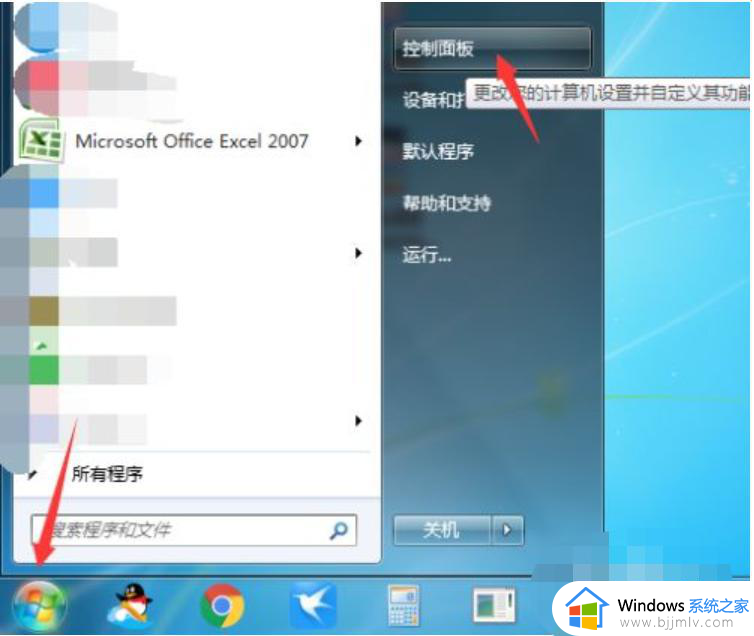
2、点击时钟、语言和区域进入,如下图所示
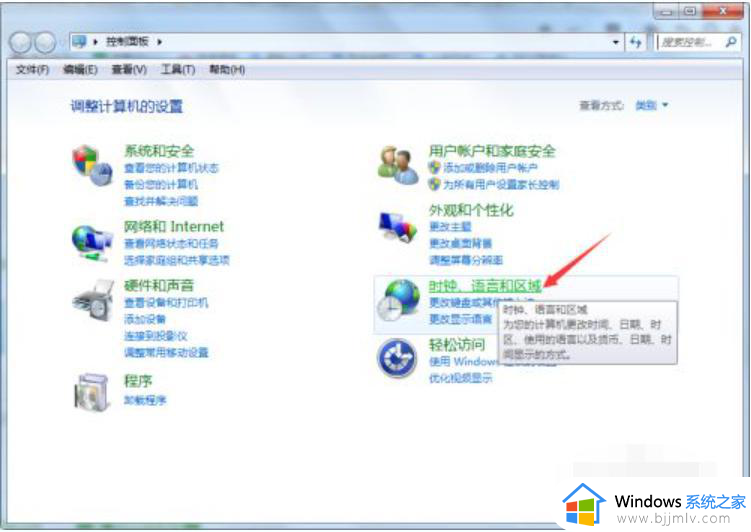
3、点击更改键盘或其它输入法,如下图所示
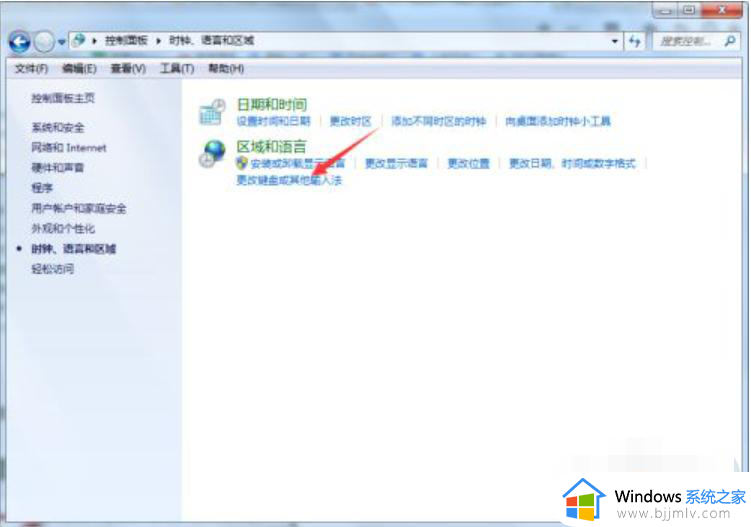
4、点击键盘和语言选项卡,点击更改键盘按钮,如下图所示
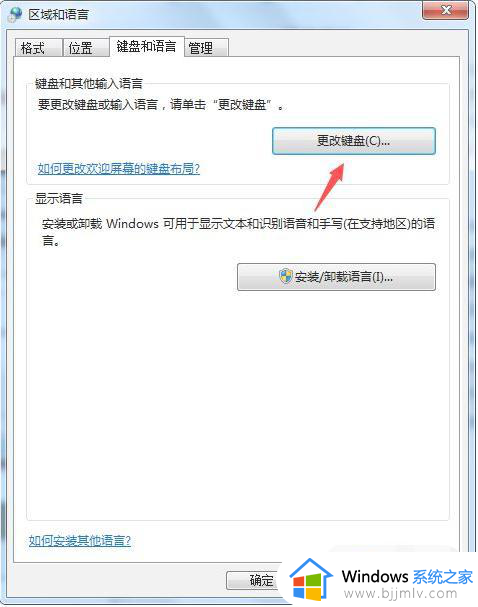
5、点击高级键盘选项卡,选择你要切换的输入法,点击下面的更改按键顺序,如下图所示
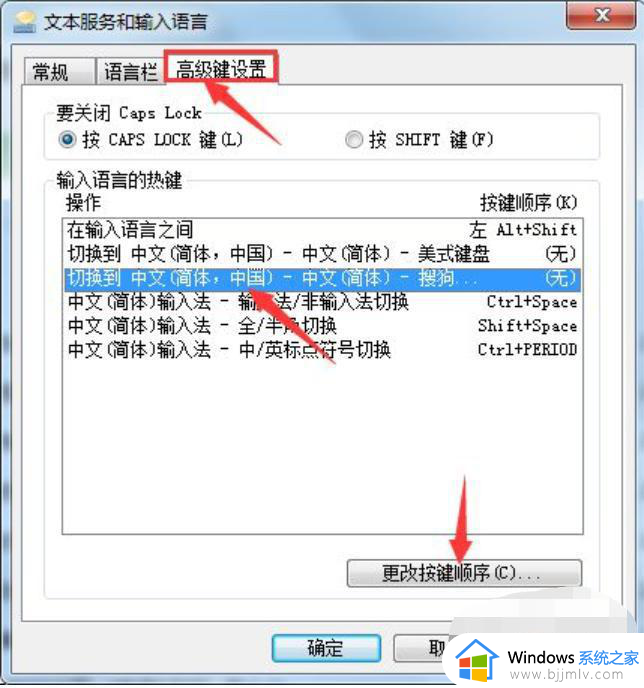
6、选择你习惯的快捷键组合,点击确定按钮即可,如下图所示

以上全部内容就是小编带给大家的win7电脑热键修改方法详细内容分享啦,小伙伴们如果你们也需要的话,可以参考小编的内容进行操作,希望本文可以帮助到大家。
win7怎么修改系统自带热键 win7电脑热键在哪里修改相关教程
- win7热键冲突怎么修改 win7系统热键如何重新设置
- win7电脑修改密码怎么修改 win7修改电脑密码在哪里改
- win7系统自带小键盘哪里找 win7电脑如何打开自带小键盘
- win7自带键盘怎么调出来 win7自带键盘在哪里打开
- win7如何更改字体 win7系统的字体在哪里修改
- win7粘贴快捷键修改怎么操作 win7电脑如何更改粘贴快捷键
- win7系统设置存储在哪 win7在哪里修改存储位置
- win7修改ip地址方法 win7改ip地址在哪里修改
- 台式电脑win7怎么连手机热点 电脑win7系统如何连手机热点
- win7系统怎么开wifi热点 win7电脑wifi热点如何开启
- win7系统如何设置开机问候语 win7电脑怎么设置开机问候语
- windows 7怎么升级为windows 11 win7如何升级到windows11系统
- 惠普电脑win10改win7 bios设置方法 hp电脑win10改win7怎么设置bios
- 惠普打印机win7驱动安装教程 win7惠普打印机驱动怎么安装
- 华为手机投屏到电脑win7的方法 华为手机怎么投屏到win7系统电脑上
- win7如何设置每天定时关机 win7设置每天定时关机命令方法
win7系统教程推荐
- 1 windows 7怎么升级为windows 11 win7如何升级到windows11系统
- 2 华为手机投屏到电脑win7的方法 华为手机怎么投屏到win7系统电脑上
- 3 win7如何更改文件类型 win7怎样更改文件类型
- 4 红色警戒win7黑屏怎么解决 win7红警进去黑屏的解决办法
- 5 win7如何查看剪贴板全部记录 win7怎么看剪贴板历史记录
- 6 win7开机蓝屏0x0000005a怎么办 win7蓝屏0x000000a5的解决方法
- 7 win7 msvcr110.dll丢失的解决方法 win7 msvcr110.dll丢失怎样修复
- 8 0x000003e3解决共享打印机win7的步骤 win7打印机共享错误0x000003e如何解决
- 9 win7没网如何安装网卡驱动 win7没有网络怎么安装网卡驱动
- 10 电脑怎么设置自动保存文件win7 win7电脑设置自动保存文档的方法
win7系统推荐
- 1 雨林木风ghost win7 64位优化稳定版下载v2024.07
- 2 惠普笔记本ghost win7 64位最新纯净版下载v2024.07
- 3 深度技术ghost win7 32位稳定精简版下载v2024.07
- 4 深度技术ghost win7 64位装机纯净版下载v2024.07
- 5 电脑公司ghost win7 64位中文专业版下载v2024.07
- 6 大地系统ghost win7 32位全新快速安装版下载v2024.07
- 7 电脑公司ghost win7 64位全新旗舰版下载v2024.07
- 8 雨林木风ghost win7 64位官网专业版下载v2024.06
- 9 深度技术ghost win7 32位万能纯净版下载v2024.06
- 10 联想笔记本ghost win7 32位永久免激活版下载v2024.06